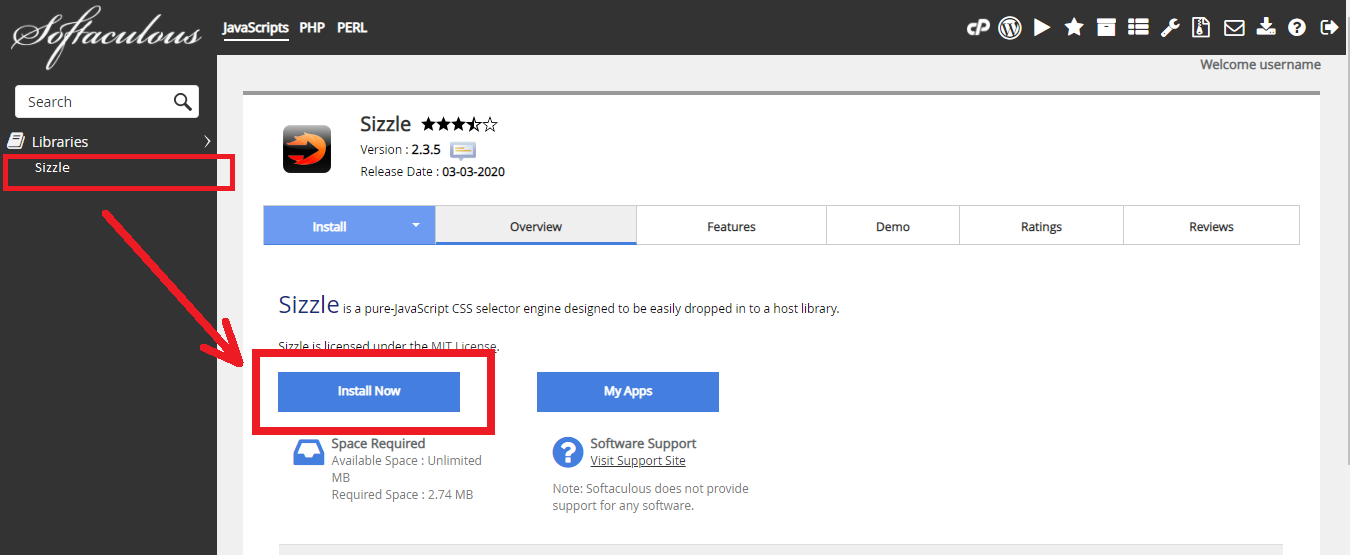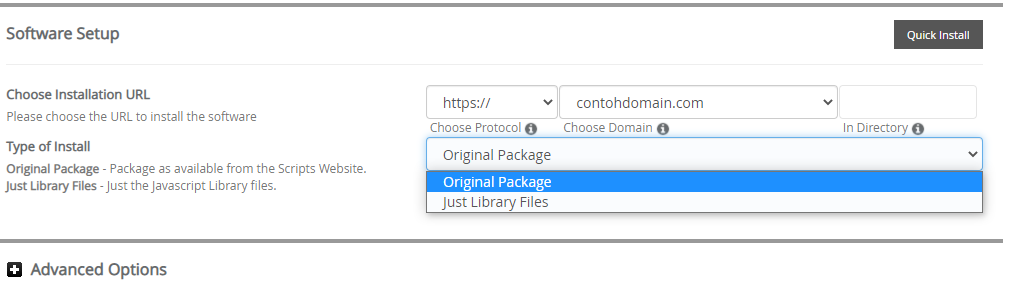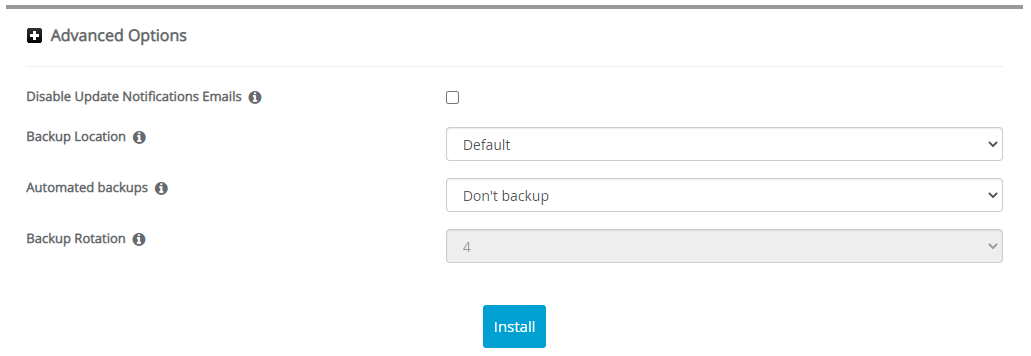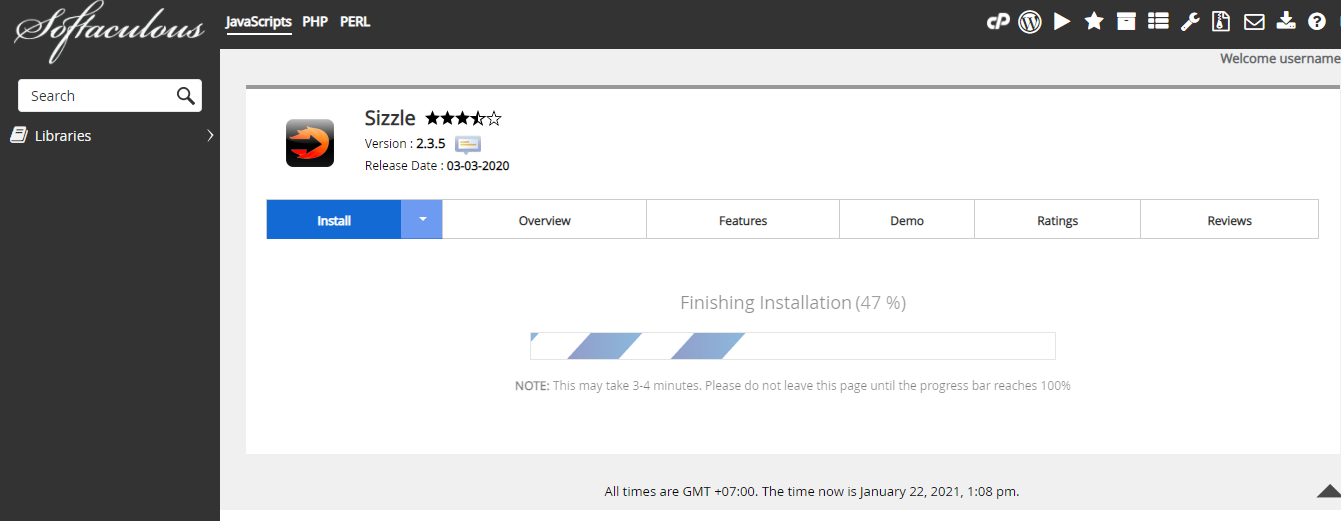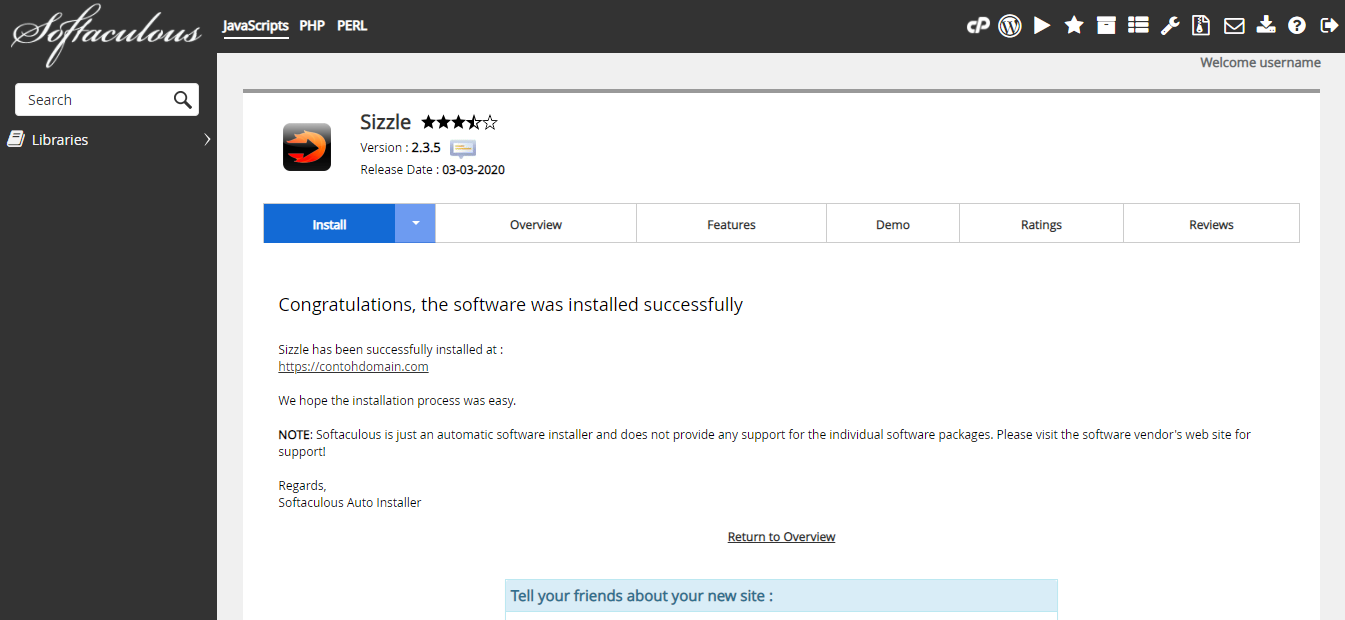Cara Instalasi Sizzle di Softaculous Apps Installer
Kennaz 13 September 2015
Sizzle adalah sebuah desain mesin untuk memilih script CSS dan javascript agar lebih mudah dipanggil dalam library pemrograman di hosting/server. Anda dapat menginstall Sizzle dengan mudah melalui fitur Softaculous Apps Installer di cpanel.
Kelebihan Sizzle
Sizzle memiliki beberapa kelebihan yang dapat dirasakan oleh penggunanya. Berikut beberapa kelebihan dari sizzle.
- Benar-benar mandiri (tidak ada dependensi library).
- Kinerja kompetitif untuk pemilih yang paling sering digunakan.
- Hanya berukuran 4KB minified dan gzip.
- Sangat extensible dan mudah dipadukan dengan API.
- Dirancang untuk kinerja yang optimal.
Cara Instal Sizzle
Berikut ini adalah langkah-langkah cara instalasi Sizzle di softaculous apps installer.
-
Silahkan login ke cpanel anda.
![Login cPanel]()
-
Cari dan pilih menu Softaculous Apps Installer pada bagian SOFTWARE.
![Menu Softaculous Apps Installer]()
-
Pilih Library > Sizzle lalu klik tombol Install Now.
![Sizzle]()
-
Kemudian akan muncul halaman untuk mengatur instalasi Sizzle. Ada beberapa bagian untuk mengatur instalasi Sizzle yaitu Software Setup dan Advanced Options. Silahkan isi bagian-bagian instalasi sebagai berikut.
» Software Setup
![Software Setup]()
Choose Installation URL: Pilih protokol yang diinginkan pada kolom Choose Protocol, disarankan pilih protocol https://. Pilih nama domain atau subdomain yang ingin diinstal Sizzle pada kolom Choose Domain. Masukan nama file directory dari data website Sizzle anda pada kolom In Directory (Pada bagian ini dikosongkan saja).
Type of install: Pilih tipe instalasi, anda bisa memilih Original Package atau Just Library Files.
Kemudian klik + Advanced Options.» Advanced Options
![Advanced Options]()
Disable Update Notifications Emails: Jika dicentang maka anda akan menerima email pemberitahuan setiap kali ada update versi terbaru.
Backup Location: Pilih lokasi backup data website Sizzle anda.
Automated Backups: Pilih periode backup yang diinginkan.
Backup Rotation: Pilih jumlah proses backup yang diinginkan selama satu periode.
Pada bagian Advance Options disarankan gunakan settingan default dari sistem, jadi anda tidak perlu mengisi secara manual pada bagian ini. -
Jika settingan instalasi sudah diisi semua, silahkan klik tombol Install. Lalu tunggu proses instalasi hingga selesai.
![Proses Instalasi Sizzle]()
-
Proses instalasi selesai, saat ini anda sudah bisa mengatur website Sizzle anda.
![Instalasi Sizzle Selesai]()
Jika ada pertanyaan tentang artikel Cara Instalasi Sizzle di Softaculous Apps Installer, silahkan hubungi staf Indowebsite.